站长资源电脑基础
如何清除任务栏中自定义通知里的图标
简介右键点击屏幕下方任务栏任意空白——点“属性”——点“自定义(C)...”按钮(如果是灰色选上“隐藏不活动的图标”选项)出现“自定义通知”栏,下拉滚动条,在过
右键点击屏幕下方任务栏任意空白——点“属性”——点“自定义(C)...”按钮(如果是灰色选上“隐藏不活动的图标”选项)
出现“自定义通知”栏,下拉滚动条,在过去的项目里会发现大量的图标,一般有几十个,见下图
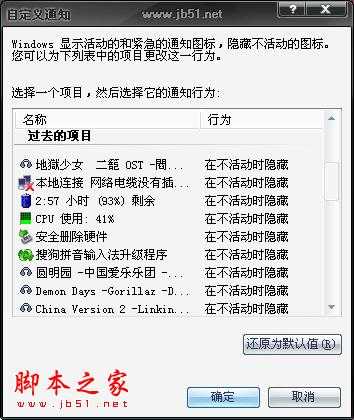
其实这些图标是日积月累的垃圾,占用的是宝贵的内存
可以粗略地认为图标数目越多explorer.exe进程的内存使用越大
清除方法:
1.“开始→运行”中键入regedit,打开注册表编辑器,展开“HKEY_CURRENT_USER\Software\Microsoft\Windows\Curr entVersion\Explorer\TrayNotify”分支,其中“IconStreams”和“PastIconStream”项中分别存储着“当前项目”和“过去的项目”,将“TrayNotify”项删除。
2.按Ctrl+Alt+Del组合键调出“Windows任务管理器”,单击进程选项卡,选择explorer.exe,结束进程。之后在“Windows任务管理器”中选“文件”→“新建任务”,在“创建新任务”中输入explorer.exe即可。
出现“自定义通知”栏,下拉滚动条,在过去的项目里会发现大量的图标,一般有几十个,见下图
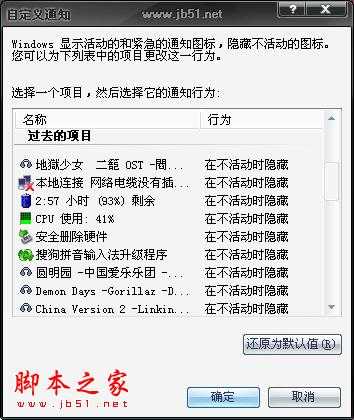
其实这些图标是日积月累的垃圾,占用的是宝贵的内存
可以粗略地认为图标数目越多explorer.exe进程的内存使用越大
清除方法:
1.“开始→运行”中键入regedit,打开注册表编辑器,展开“HKEY_CURRENT_USER\Software\Microsoft\Windows\Curr entVersion\Explorer\TrayNotify”分支,其中“IconStreams”和“PastIconStream”项中分别存储着“当前项目”和“过去的项目”,将“TrayNotify”项删除。
2.按Ctrl+Alt+Del组合键调出“Windows任务管理器”,单击进程选项卡,选择explorer.exe,结束进程。之后在“Windows任务管理器”中选“文件”→“新建任务”,在“创建新任务”中输入explorer.exe即可。